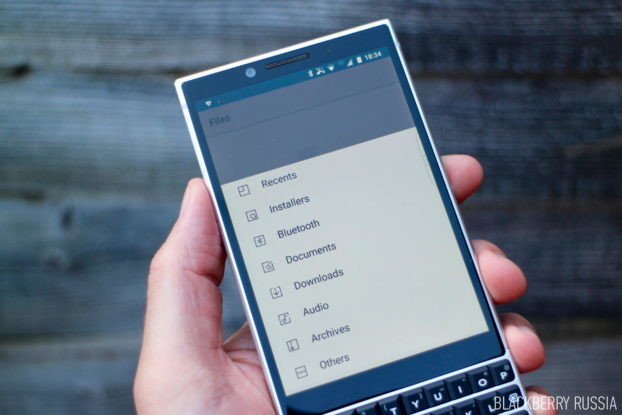Скрытие информации с помощью Locker by BlackBerry
автор Игорь BlackBerry. Среднее время прочтения: около 2 минут.

Очень часто наши покупатели задают нам вопросы о том, каким образом лучше всего обезопасить себя от вмешательства из вне, очень часто требуется конфиденциальность даже от близких людей.
Также сегодня участились вопросы о том, что делать если часто путешествую, а на таможне постоянно просят разблокировать устройство и даже показать работу некоторых приложений.
В таких случаях отличным решением является Locker by Blackberry, который имеет огромный функционал возможностей, и обладает некоторыми необычными возможностями.
От хакеров за тысячи километров приходят не все угрозы нашей конфиденциальности.
Начиная с модели BlackBerry KEYone, каждый смартфон BlackBerry, выпускаемый компанией, поставляется с предустановленным BlackBerry Locker. (Исключение BlackBerry Evolve)
1. Защитите пароль от блокировки
Вам будет предложено создать пароль, когда вы впервые откроете Locker.
После ввода пароля, BlackBerry Locker спросит, хотите ли вы активировать аутентификацию по отпечаткам пальцев, которую вы можете принять, разместив зарегистрированный палец на сканере.
2. Защита и скрытие файлов и приложений.
Любое приложение, установленное на вашем устройстве, можно переместить в BlackBerry Locker.
Locker также может скрывать эти приложения, чтобы их нельзя было найти в других областях вашего телефона, например, на рабочем столе.
Аналогичным образом могут быть перенесены в Locker и файлы другого типа.
Когда вы перемещаете файлы в Locker, они автоматически скрываются от других областей вашего телефона.
3. Скрыть блокиратор
Предположим, вы скрываете личные приложения и файлы в Locker и предоставляете свой телефон другому человеку.
Используя значок шестеренки в правом верхнем углу главной страницы Locker, выберите раздел«Дополнительные настройки». Установите флажок рядом с «Скрыть блокиратор в панели запуска», чтобы скрыть приложение «Locker».
4. Запустите Locker с экрана блокировки
Если вам нравится более быстрый доступ к вашему Locker, выберите значок шестеренки в правом верхнем углу главной страницы и выберите «Дополнительные настройки». Установите флажок рядом с «Открыть блокиратор с экрана блокировки».
После выбора вам будет предложено коснуться датчика отпечатка пальца пальцем.
Вместо этого используйте другой палец (например, указательный палец), чтобы вы могли легко отделить аутентификацию и случайно не разблокировать Locker непреднамеренно.
5. Автоматическое сохранение изображений в Locker
Одной из самых привлекательных функций Locker является возможность отправки изображений непосредственно в Locker.
BlackBerry Locker предлагает дополнительную защиту для ваших локальных файлов и приложений.
6. Скрыть Locker
Назначить приложению любое сочетание клавиш (например при удержании на кнопку «L»)
Настройки → Ярлыки и жесты → Горячие клавиши → Настроить нужное действие.
Теперь при удержании на клавишу «L» откроем приложение Locker.
В самом приложении выбираем «шестеренку» в правом верхнем углу → «Скрыть личные приложения»
P.S Прежде чем скрыть Locker, необходимо назначить кое-либо сочетание клавиш на открытие данного приложения. Дело в том, что если вы скроете Locker не назначив сочетание клавиш, вы не сможете запустить его. Значок приложения исчезнет, и приложение больше не будет отображаться в списке приложений.